
使用するショートカット キー: コードの書式設定と組版 -> コードの再配置または Ctrl Alt l (小文字の L)、表示行: 設定 -> エディタ -> 一般 -> 外観-> 「行番号を表示」にチェックを入れます。
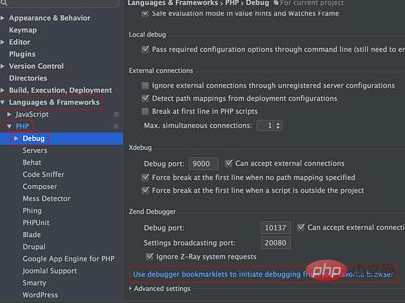
行番号を表示: 設定->エディタ->外観ラベル項目、行番号を表示をチェックしてください。
カーソルはランダムに配置されません: 設定- > ;エディターの行末後のキャレットの配置を許可するを削除します。
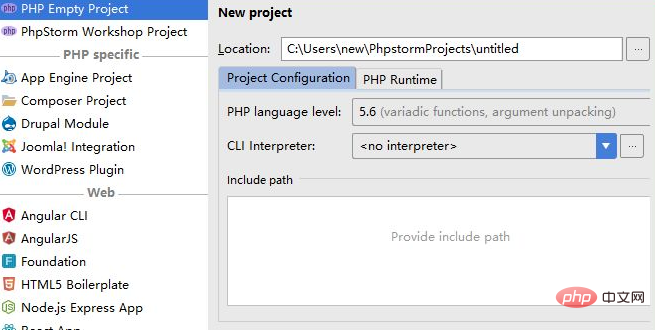
関連する推奨事項: 「PhpStorm 使用法チュートリアル 」
ショートカット キーの問題: 他のソフトウェアのショートカット キーは使用できます。 -> ;キーマップ、エンコーディング設定: エディターで中国語が文字化けする プロジェクトの文字エンコーディング設定の誤りです。
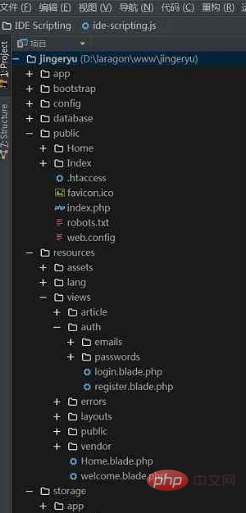
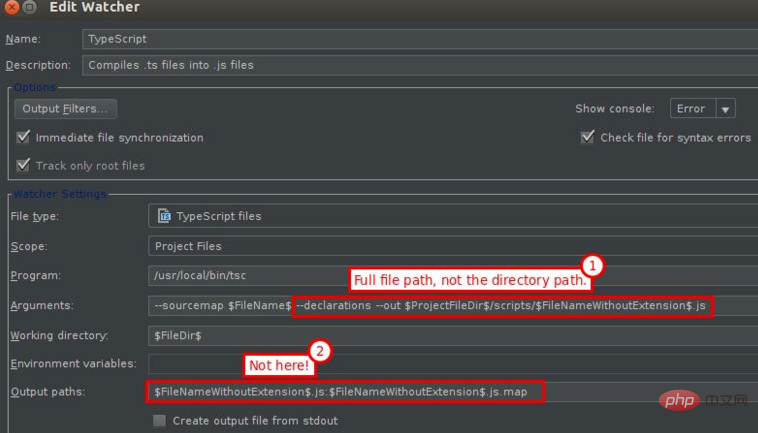
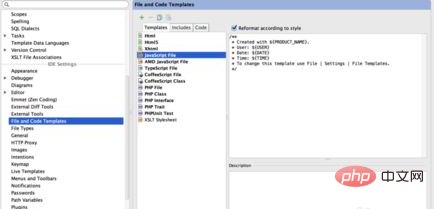 #プロジェクト エンコーディング: プロジェクト エンコーディング、プロパティ ファイルのデフォルト エンコーディング: デフォルトのファイル エンコーディング。エディターのフォントとサイズ、右側の [ファイル] -> [設定] -> [エディタ] -> [色とフォント] -> [フォント] ->
#プロジェクト エンコーディング: プロジェクト エンコーディング、プロパティ ファイルのデフォルト エンコーディング: デフォルトのファイル エンコーディング。エディターのフォントとサイズ、右側の [ファイル] -> [設定] -> [エディタ] -> [色とフォント] -> [フォント] ->
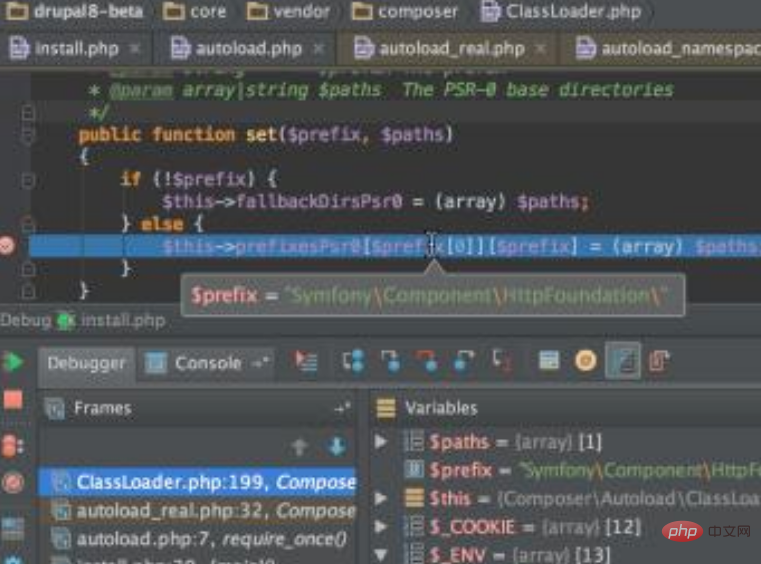
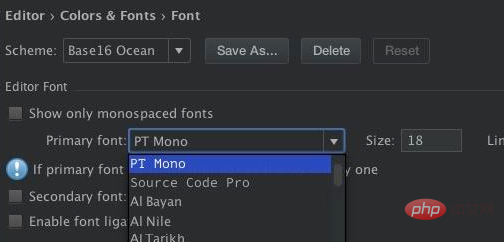 サイズ: フォント サイズ、行間隔: 行間隔、フォントは左側の下のボックスにあります ->フォントを選択できます。右側 -> 実際のアプリケーションのフォントです。
サイズ: フォント サイズ、行間隔: 行間隔、フォントは左側の下のボックスにあります ->フォントを選択できます。右側 -> 実際のアプリケーションのフォントです。
以上がJetbrains phpstorm の使い方の詳細内容です。詳細については、PHP 中国語 Web サイトの他の関連記事を参照してください。